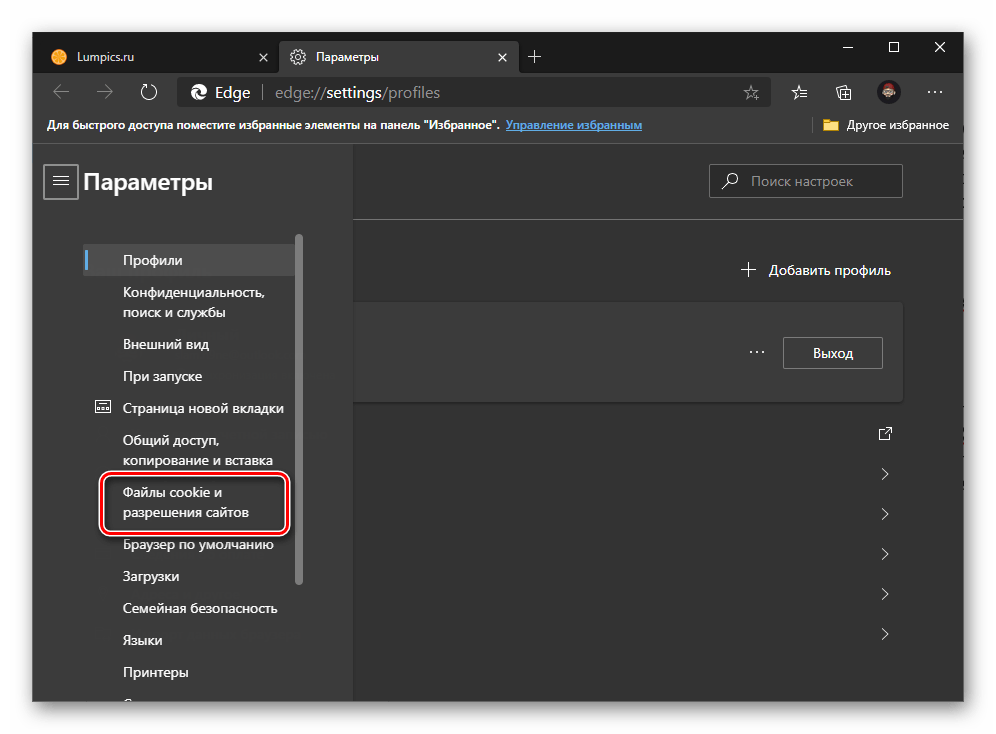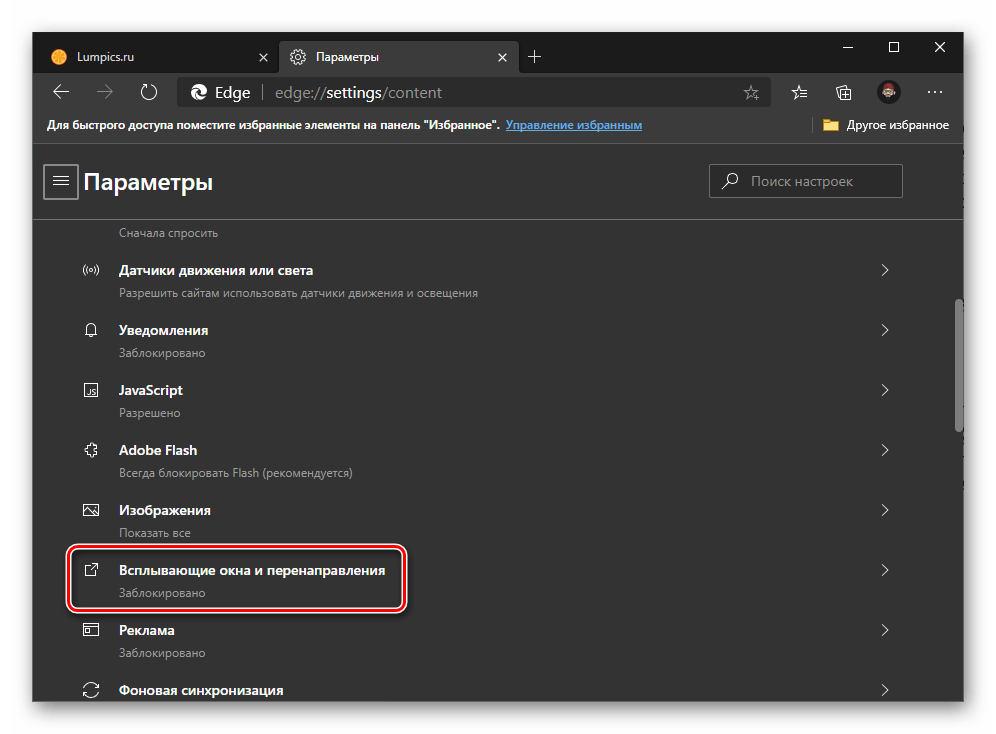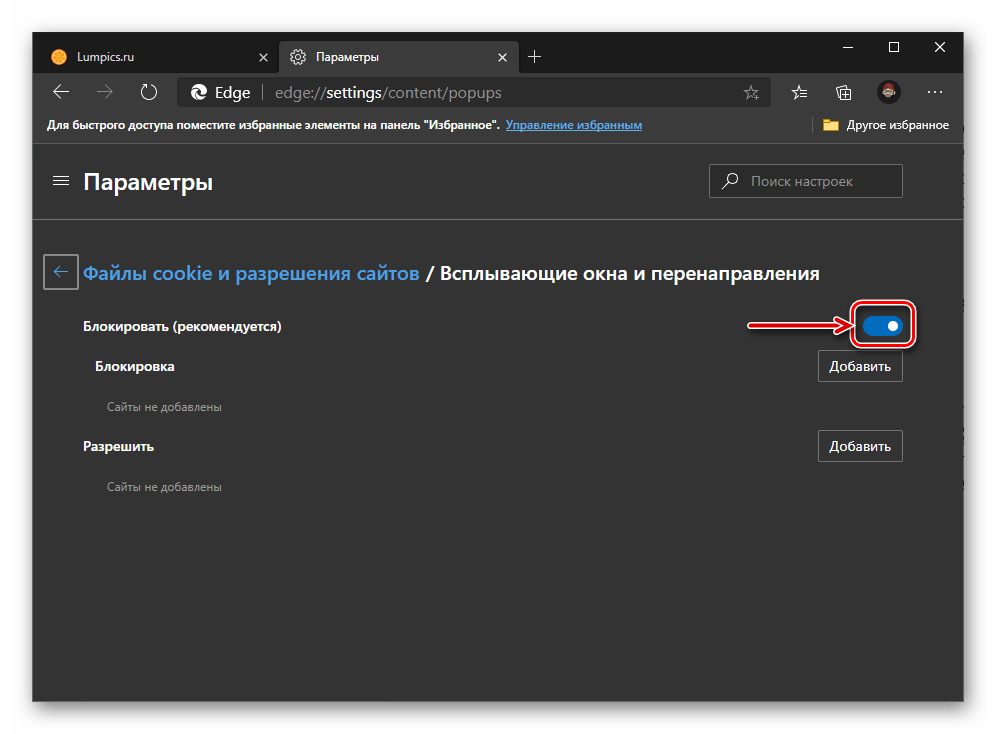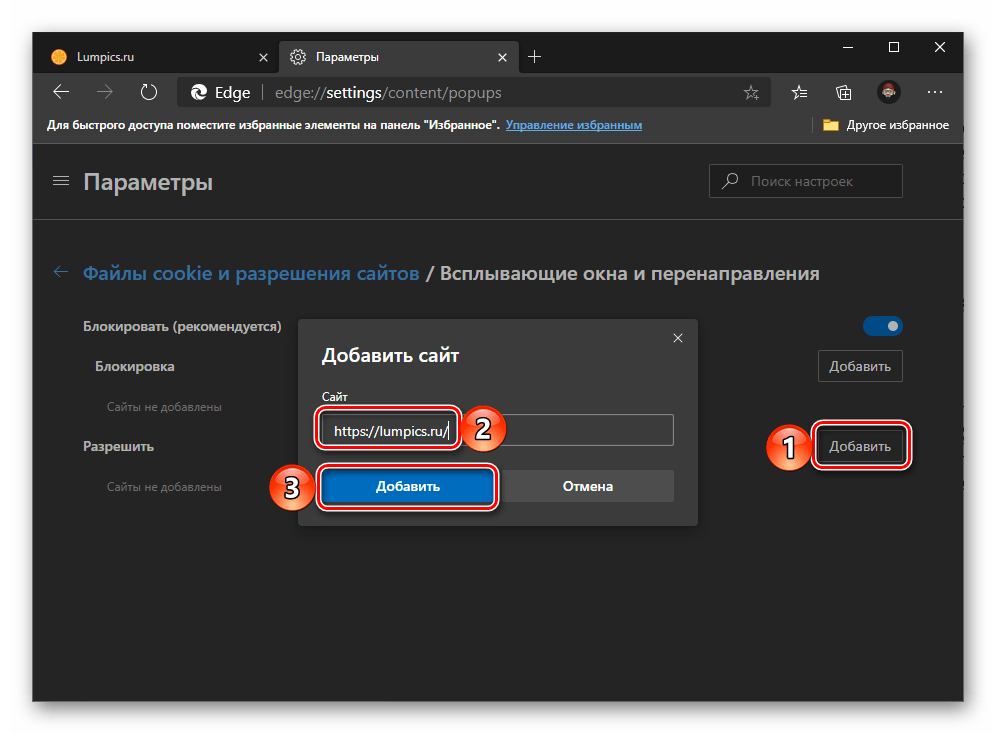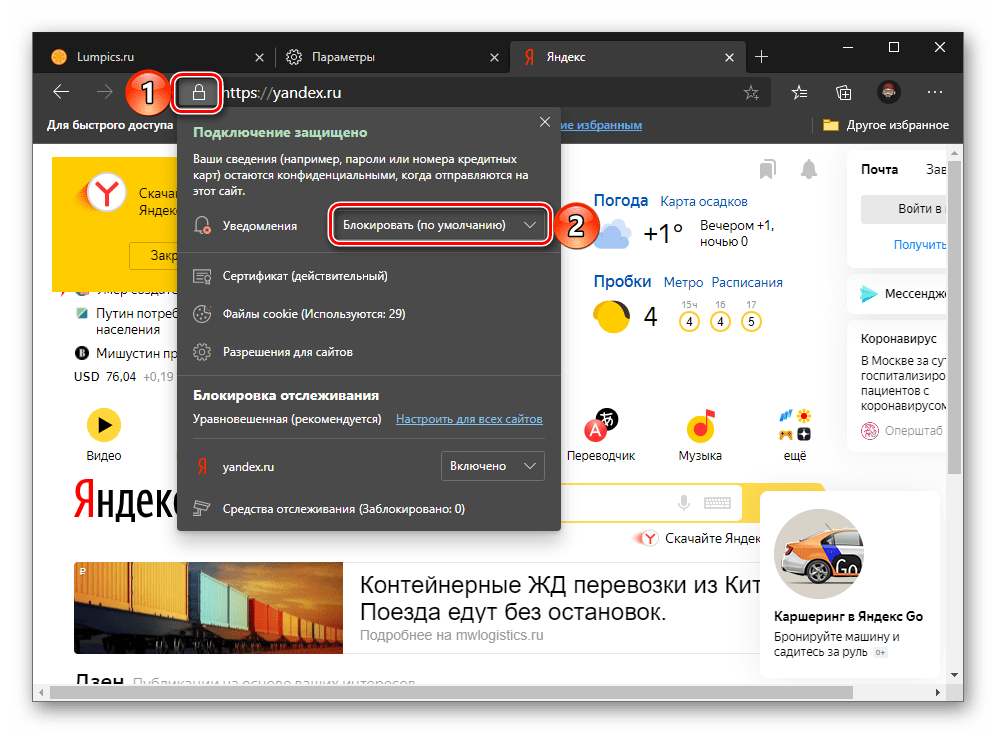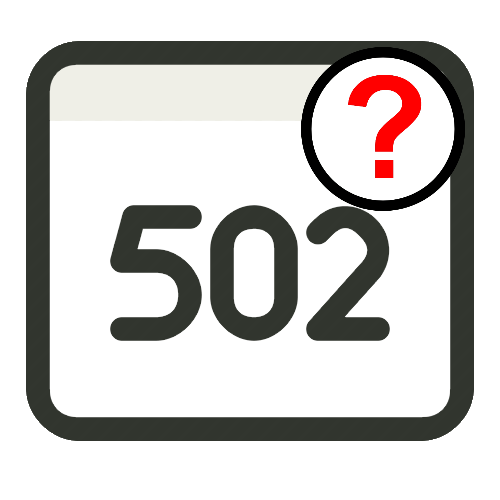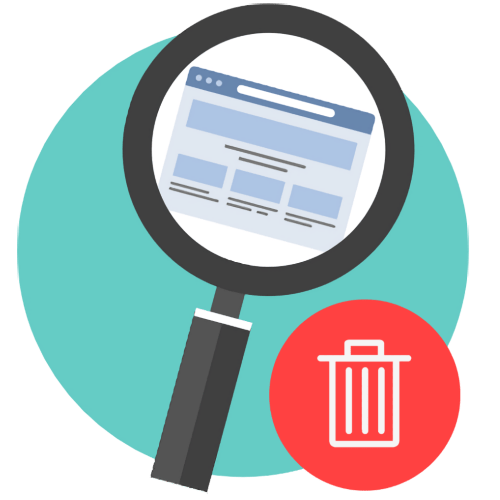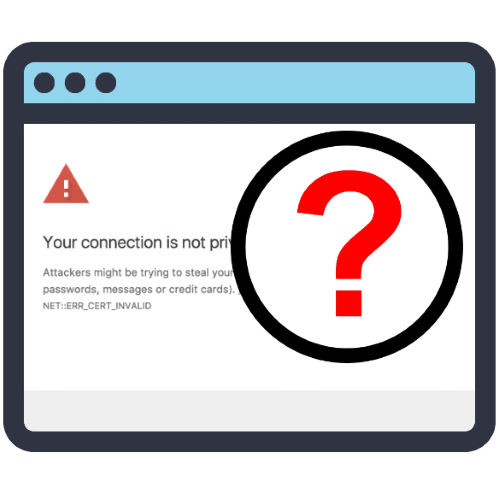Зміст
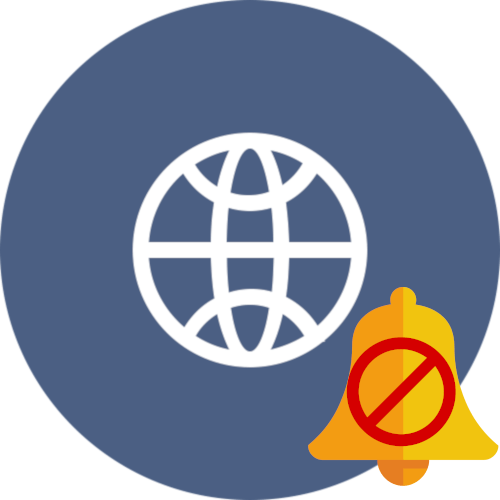
Варіант 1: Google Chrome
Гугл Хром надає досить широкі можливості для налаштування повідомлень – їх можна відключити повністю або зробити показ за запитом, а також налаштувати індивідуально для кожного сайту, дозволивши або заборонивши відправку. Крім цього, в браузері є вельми корисна функція блокування спливаючих вікон. Варто відзначити, що все це може бути виконано як в програмі для ПК, так і в Мобільних додатках для iPhone і Android. Детальна інструкція про те, як вирішується завдання з заголовка статті, представлена за посиланням нижче.
Детальніше: Як вимкнути сповіщення в Google Chrome
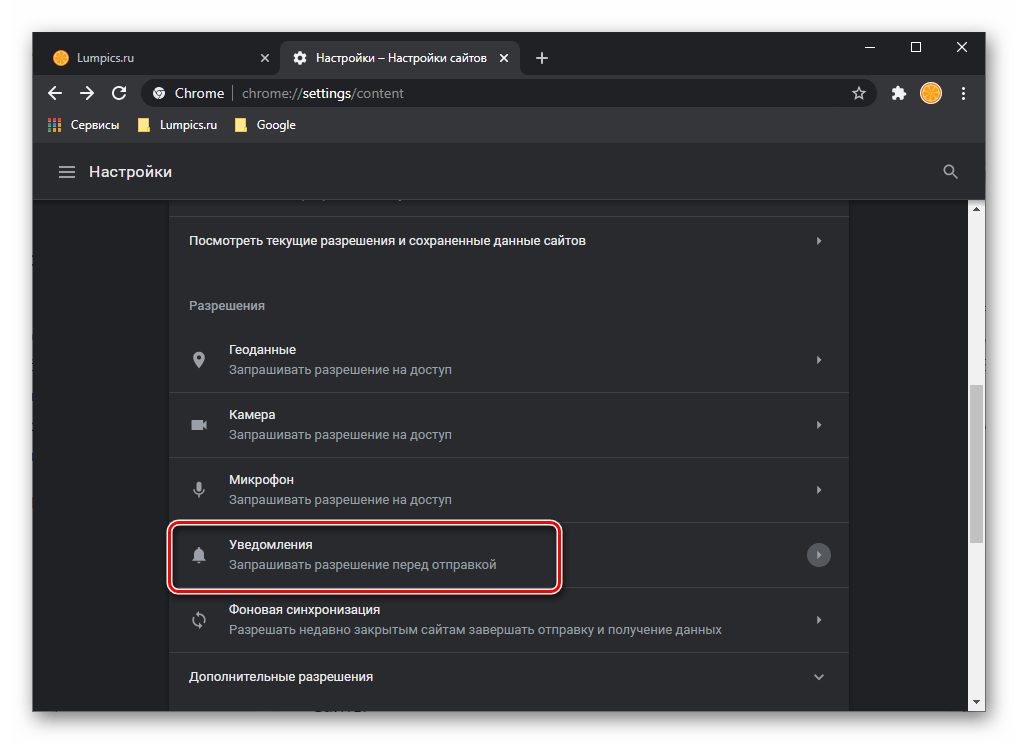
Варіант 2: Mozilla Firefox
Вимкнення сповіщень у веб-браузері Мазіла Фаерфокс виконується за наступним алгоритмом:
- Клікніть в правій верхній частині по кнопці меню браузера і перейдіть в розділ «Налаштування» .
- Ліворуч виберіть вкладку " приватність і захист» , праворуч знайдіть розділ »Повідомлення" . Щоб тимчасово деактивувати відображення всіх сповіщень до закінчення роботи з веб-оглядачем, поставте галочку навпроти параметра «вимкнути сповіщення перед перезапуском Firefox» .
- Щоб зробити настройку сповіщень, напроти пункту»повідомлення" виберіть кнопку »Параметри" .
- У вікні відобразяться список ресурсів, для яких задані налаштування сповіщень. Щоб обмежити доступ певного сайту, навпроти нього встановіть статус " блокувати» .
- Щоб прибрати відображення спливаючого вікна при переході на будь-який портал, активуйте параметр «блокувати нові запити на надсилання Вам сповіщень» . Для прийняття налаштувань клацніть по кнопці " Зберегти зміни» .
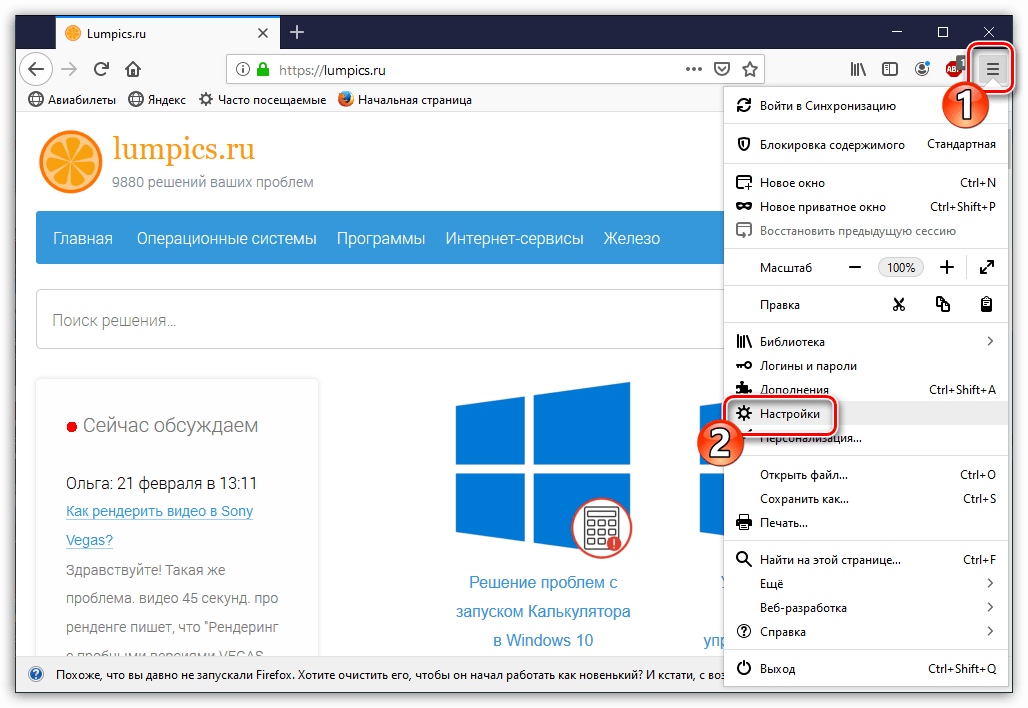
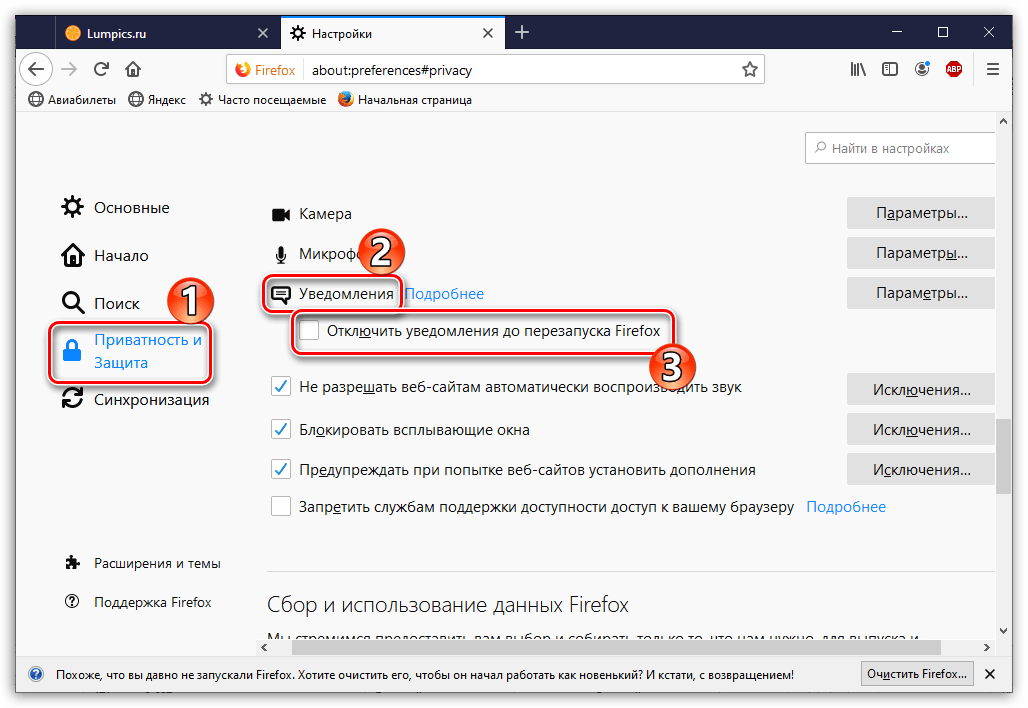
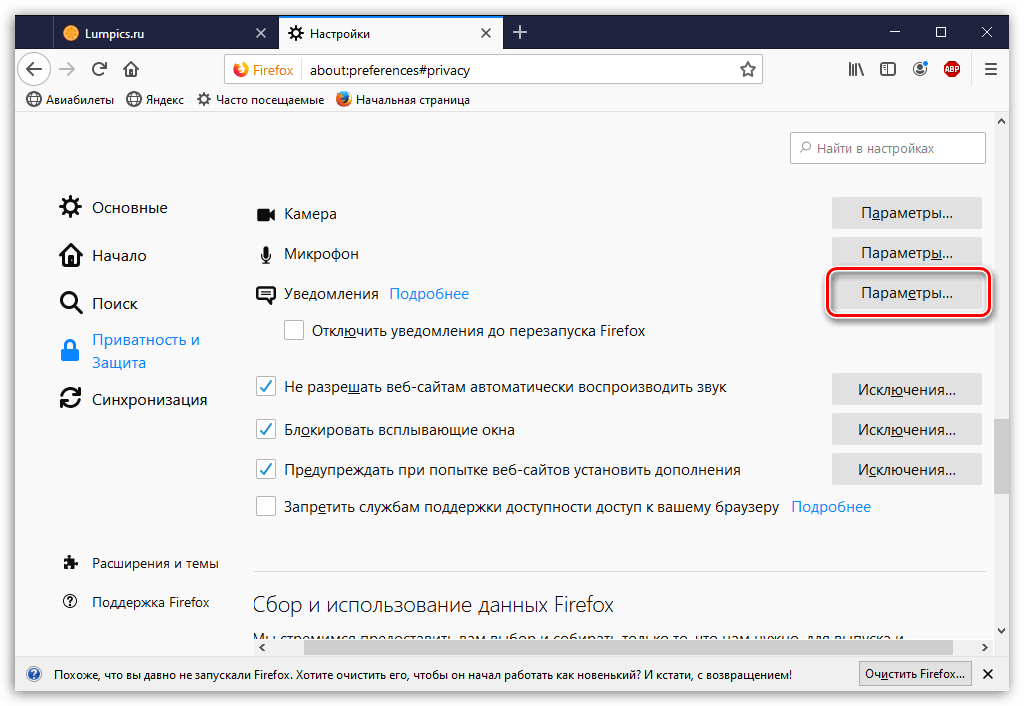
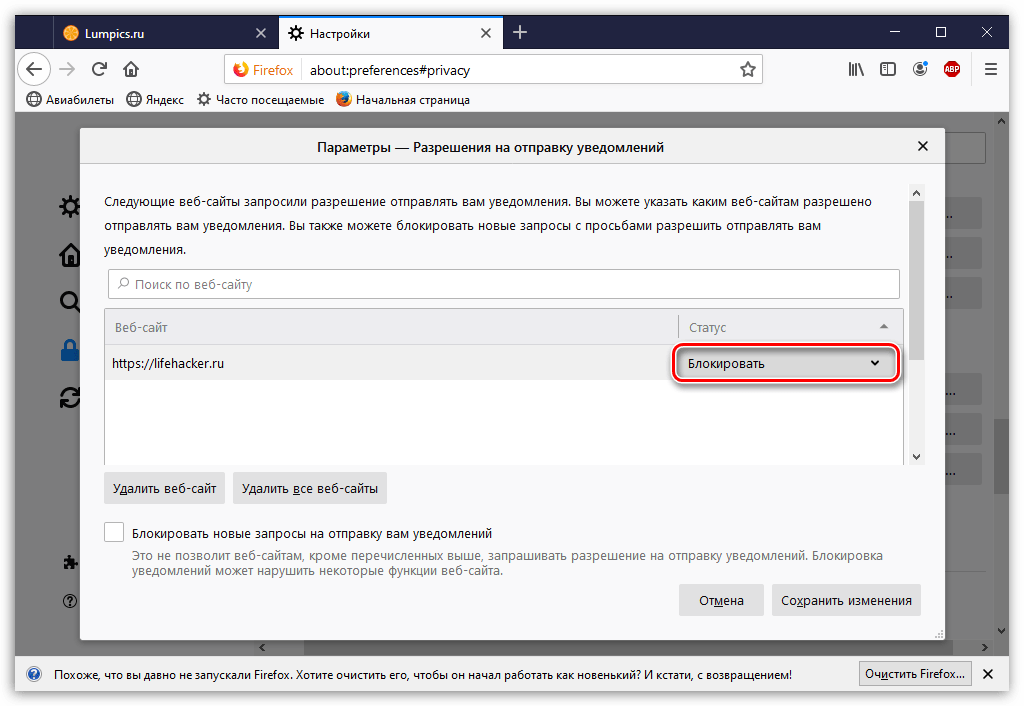
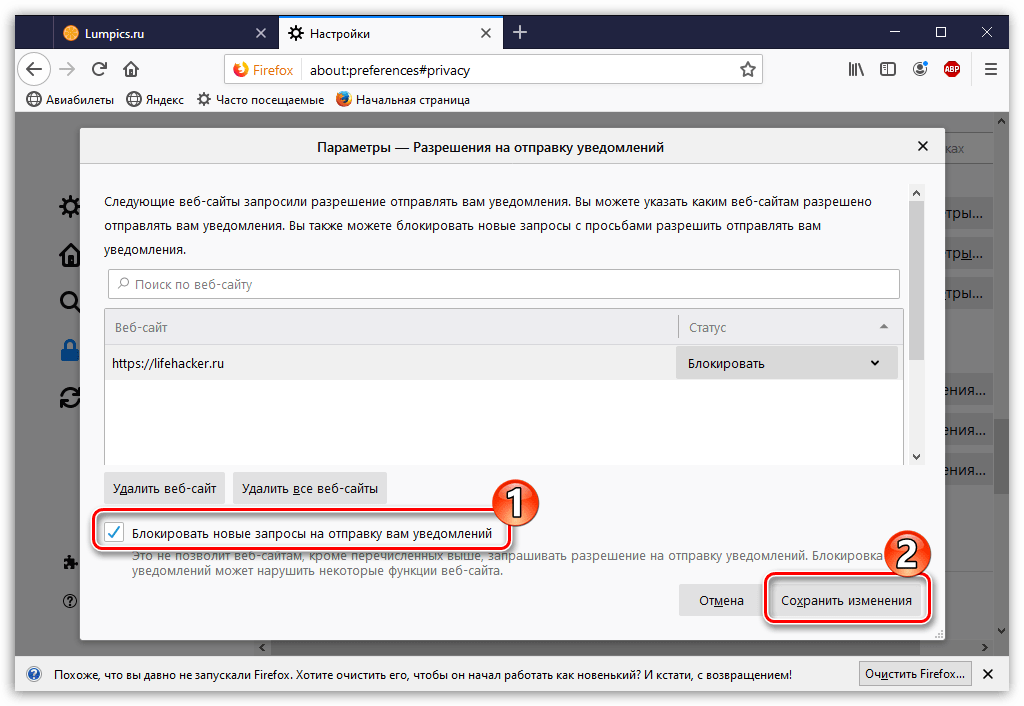
додатково: блокування спливаючих вікон
У Мазіле, у все тому ж розділі налаштувань " приватність і захист» , Є ще одна корисна функція &8212; & 171; блокувати спливаючі вікна & 187; . Для неї також можна задати &171; винятки&187; .
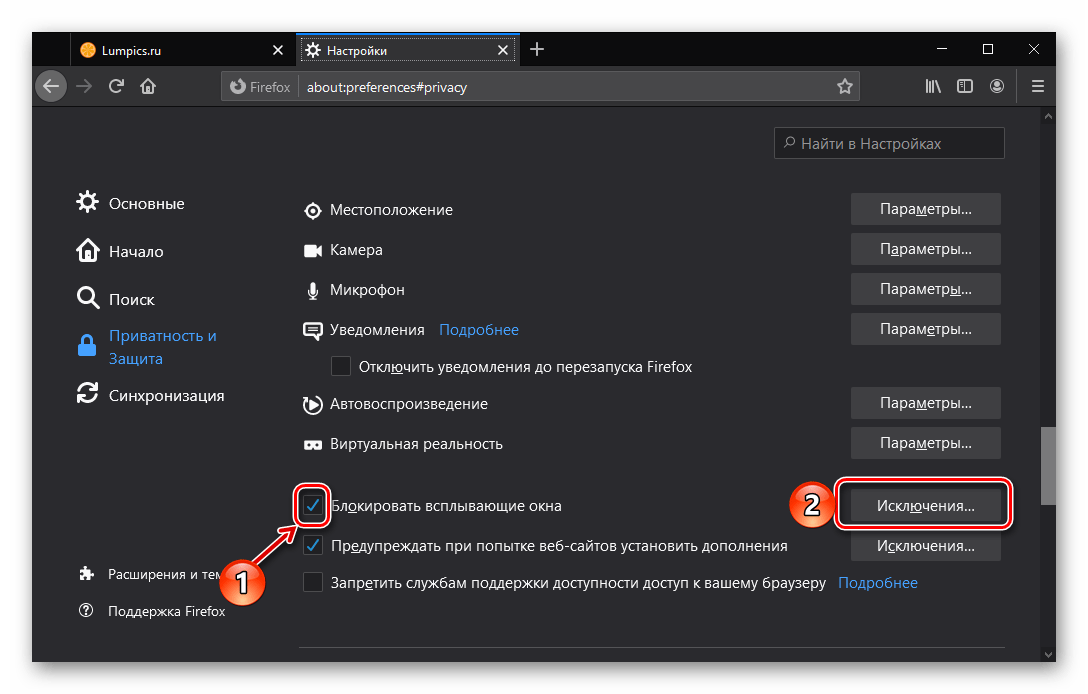
Просто вкажіть URL-адресу сайту, а потім по черзі скористайтеся кнопками &171; дозволити&187; і & 171; Зберегти зміни & 187; .
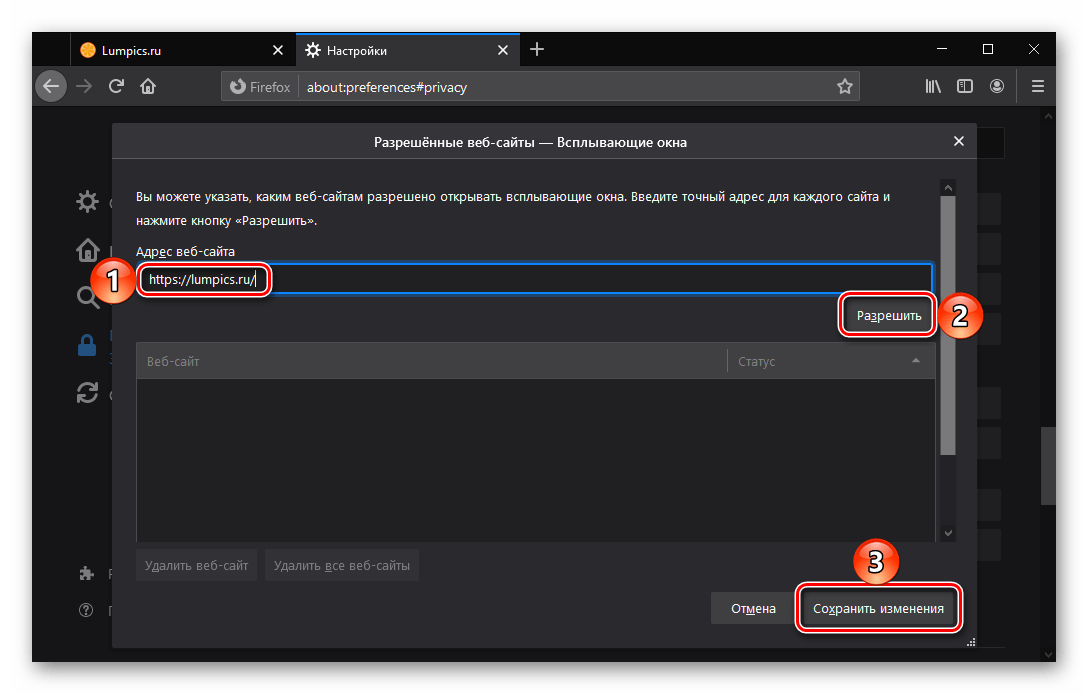
Управління процесом показу спливаючих вікон також доступно на будь-якому сайті при його безпосередньому відвідуванні: для цього скористайтеся кнопкою настройки на початку адресного рядка і виберіть у випадаючому списку кращий параметр &8212; &171; дозволити&187; або & 171; блокувати & 187; .
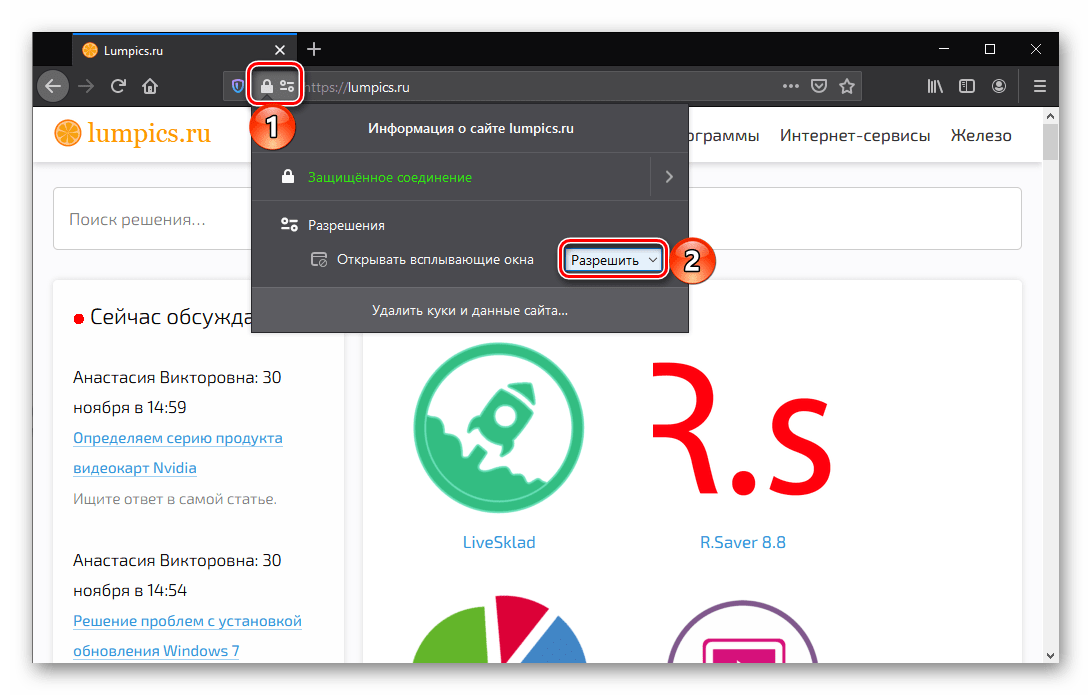
Варіант 3: Opera
Для того щоб заборонити показ повідомлень в браузері Опера , виконайте наступне:
- Клікніть в лівому верхньому кутку по іконці Opera і перейдіть в розділ»Налаштування" .
- У лівій області розгорніть вкладку»додатково" і перейдіть до розділу »Безпека" . У правій відкрийте " Налаштування сайту» .
- Виберіть розділ»повідомлення" .
- Щоб повністю обмежити можливість надання доступу до сповіщень, вимкніть параметр " запитувати дозвіл перед відправкою» .
- Для налаштування певних ресурсів трохи нижче є розділ " дозволити»
. Праворуч від цікавить сайту клацніть по іконці з трикрапкою і виберіть або кнопку
" видалити»
(щоб стерти параметри), або
" блокувати»
(щоб зовсім обмежити ресурсу доступ).
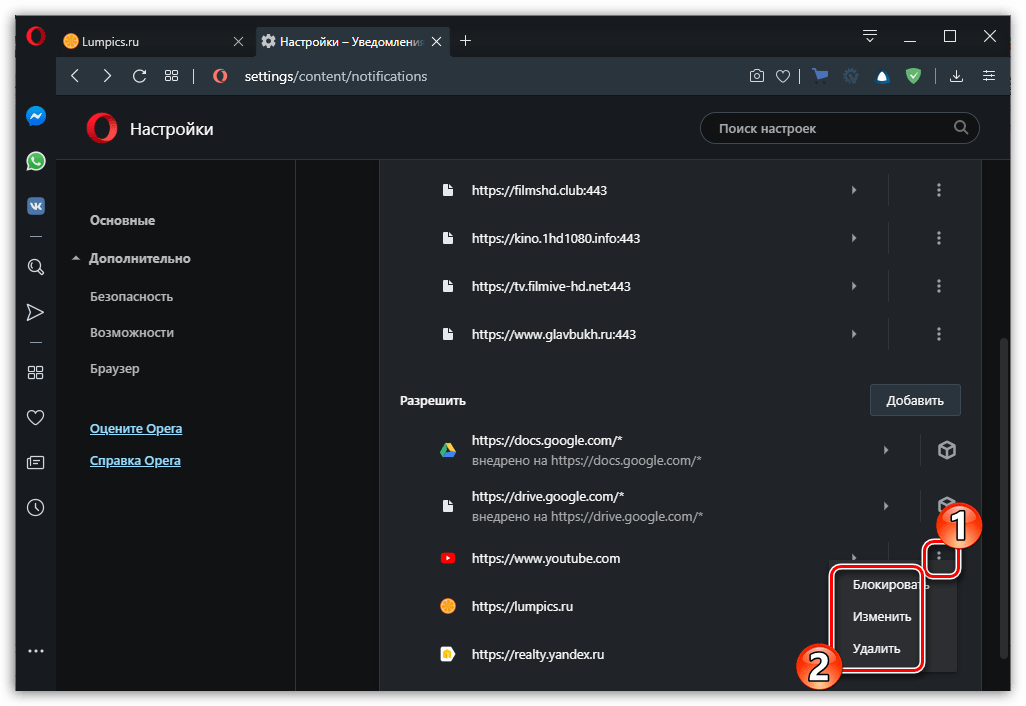
Наведений вище список веб-ресурсів цілком може виявитися порожнім. Для того щоб самостійно внести адреси для блокування або, навпаки, задати виключення, скористайтеся кнопкою & 171; додати&187; (розташованої, відповідно, навпроти написів &171; блокувати & 187; або &171; дозволити&187; ), введіть URL-адресу та натисніть ще раз & 171; додати&187; .
- Деякі оповіщення примусово встановлюються розширенням (в цьому випадку замість іконки з трьома крапками ви побачите кубик). Для відключення сповіщень клікніть по самому сайту.
- Навпроти пункту»повідомлення" встановіть параметр " блокувати» .
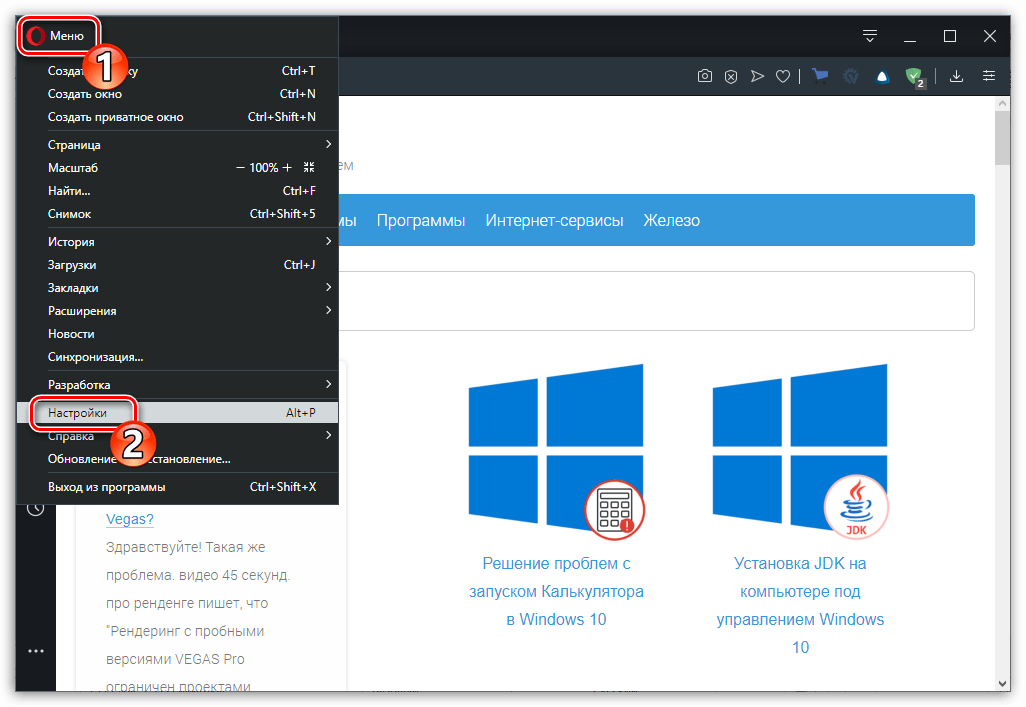
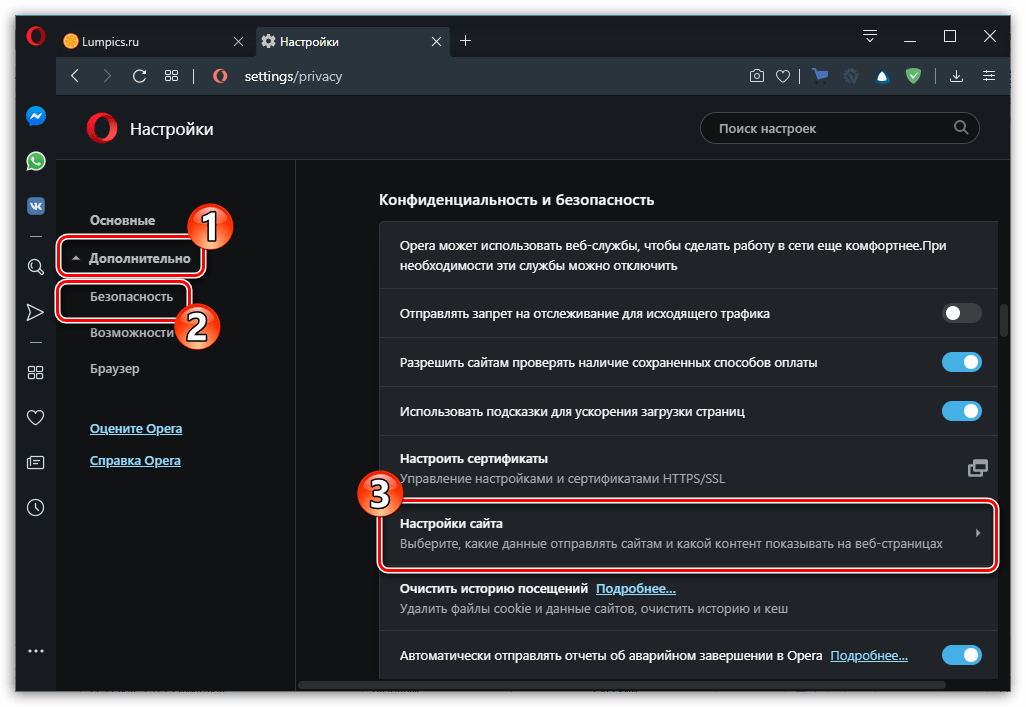
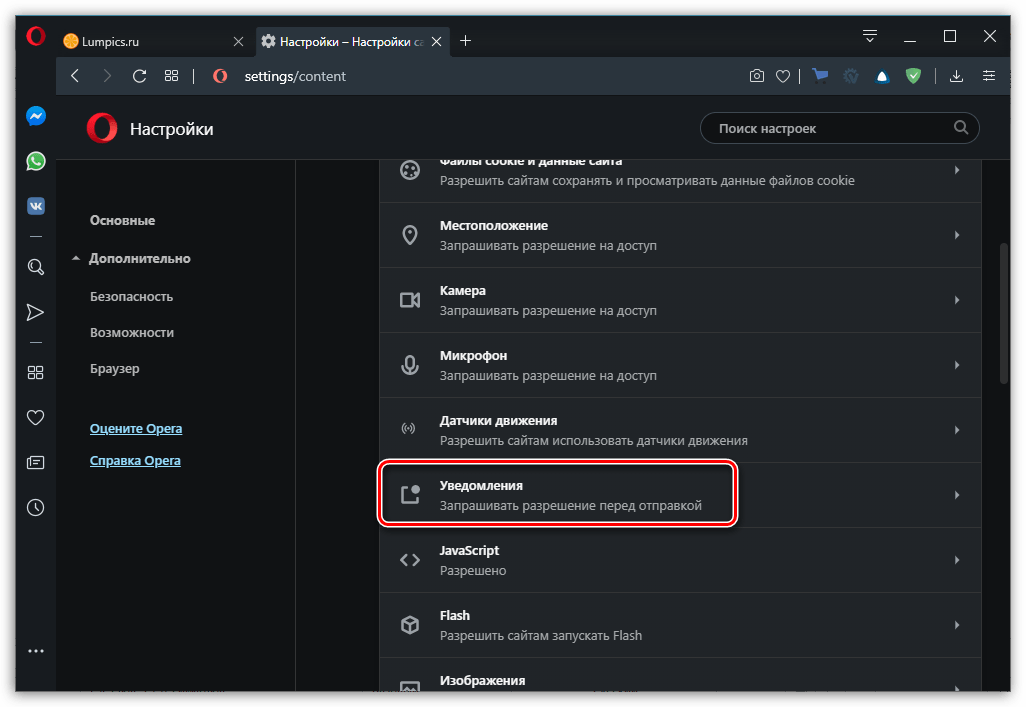
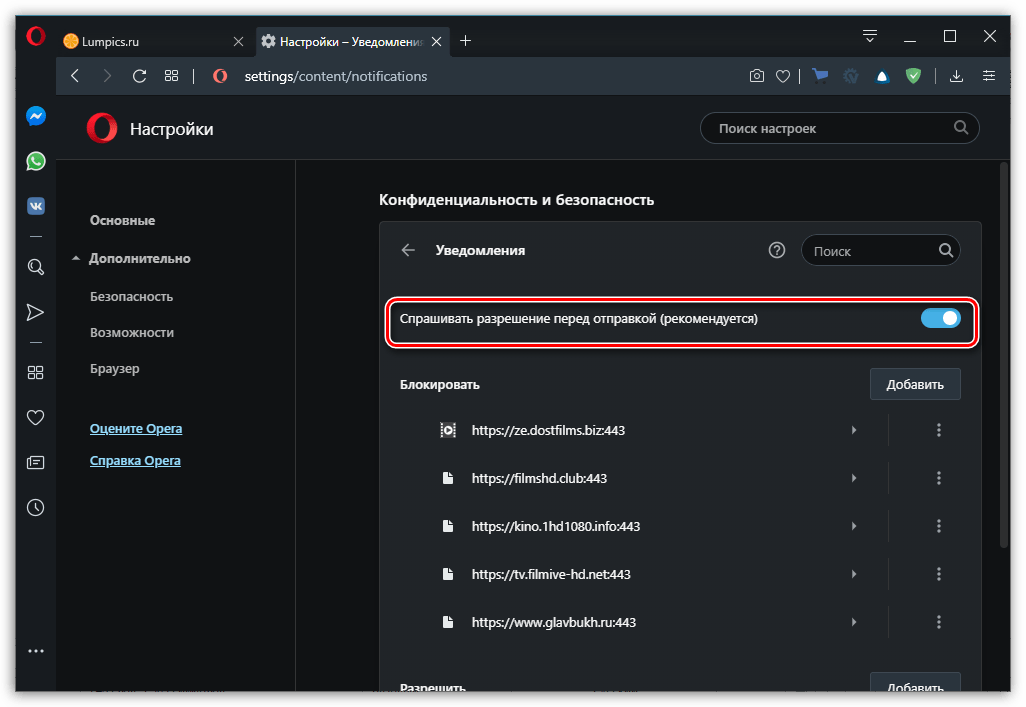
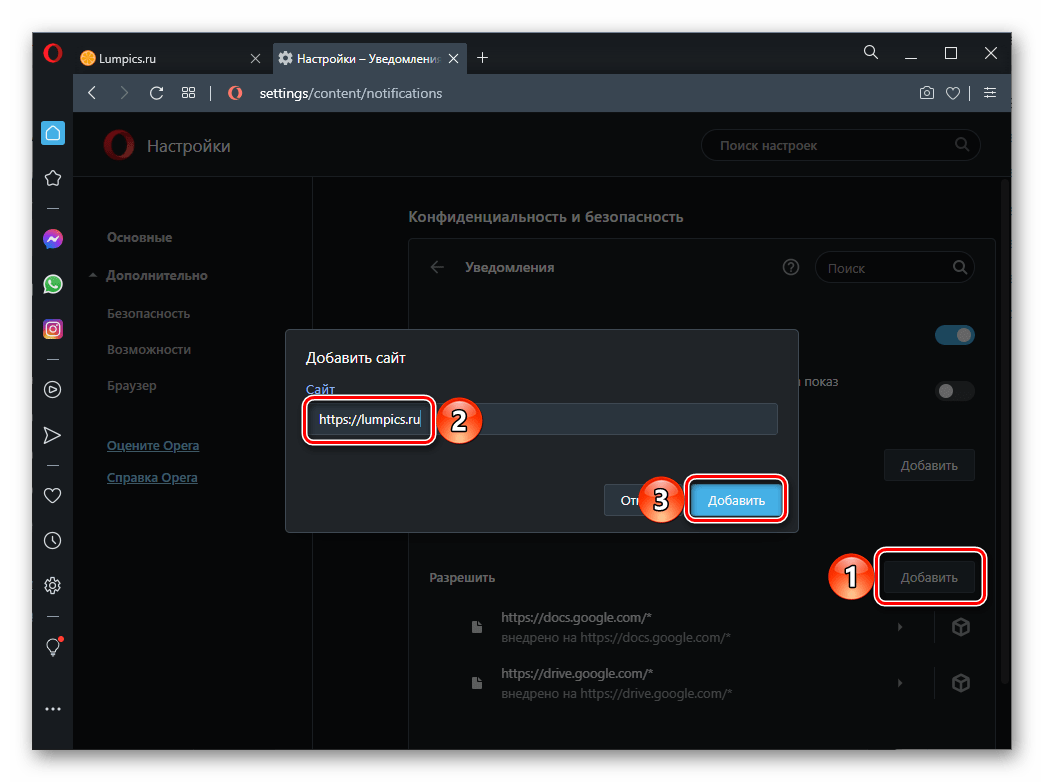
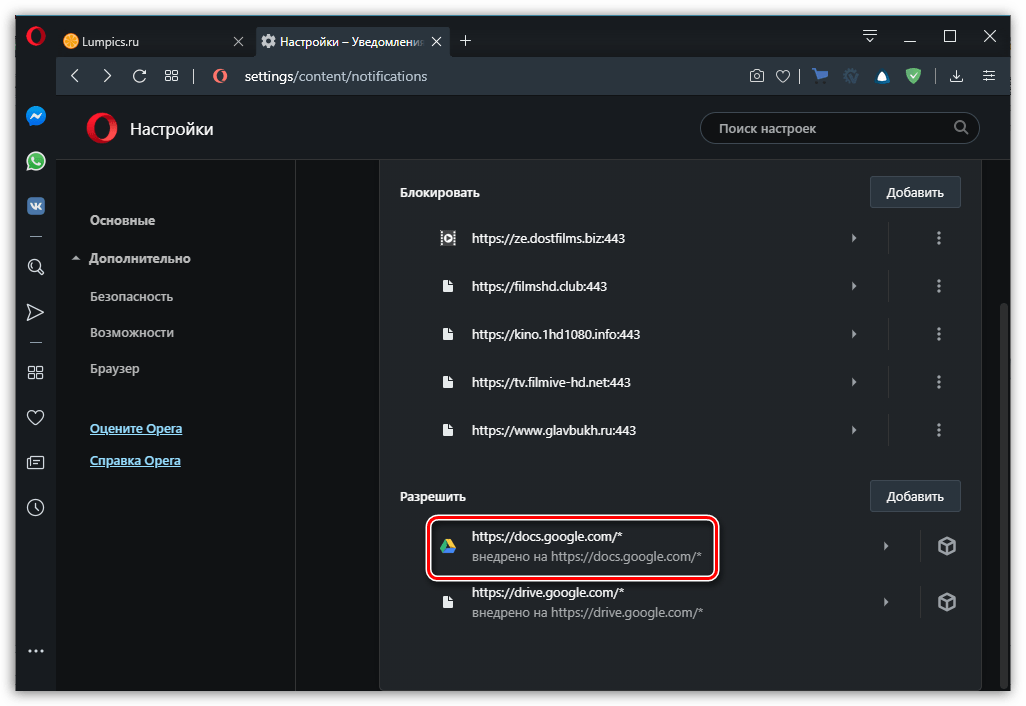
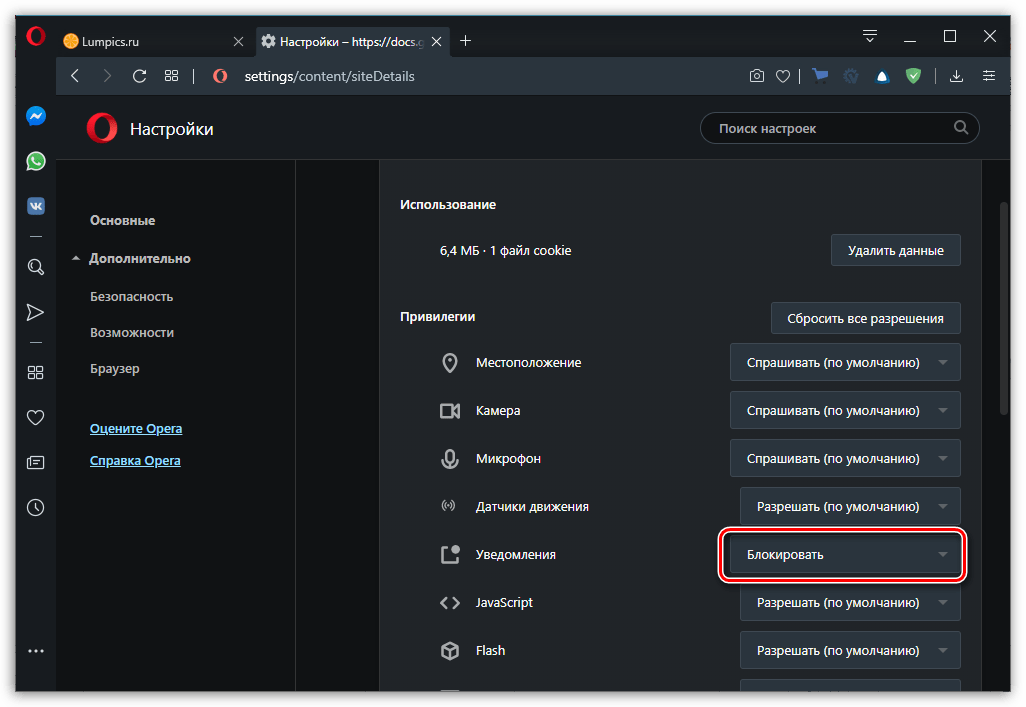
Додатково: блокування спливаючих вікон
В Опері також присутня можливість блокування спливаючих вікон, аналогічна такій в хромі і Мазіле.
- Для того щоб активувати її, з розділу " Налаштування сайту» параметрів &171;безпеки&187; , в який ми потрапили на другому кроці попередньої інструкції, перейдіть до розташованого трохи нижче підрозділу &171;спливаючі вікна та переспрямування&187; .
- Переконайтеся, що перемикач навпроти пункту &171;дозволено&187; знаходиться в деактивованому положенні.
- Для налаштування винятків скористайтеся кнопкою &171; додати&187;
навпроти напису
&171;дозволити&187;
, вкажіть адресу довіреного веб-ресурсу і знову натисніть
&171; додати&187;
.
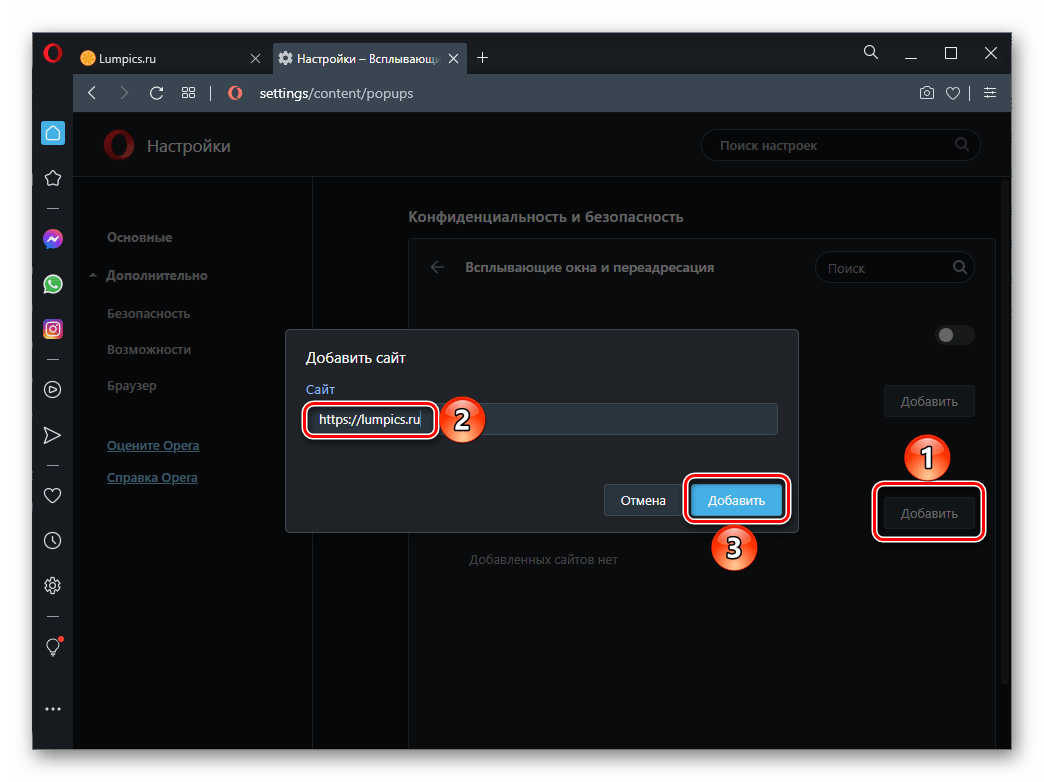
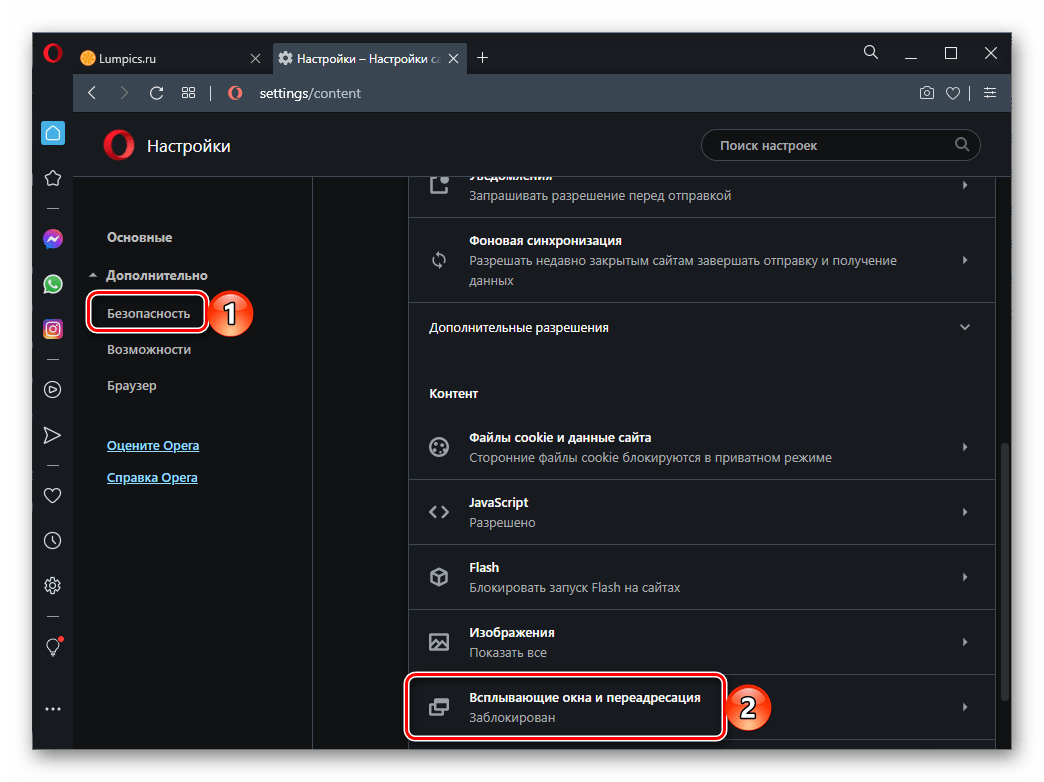
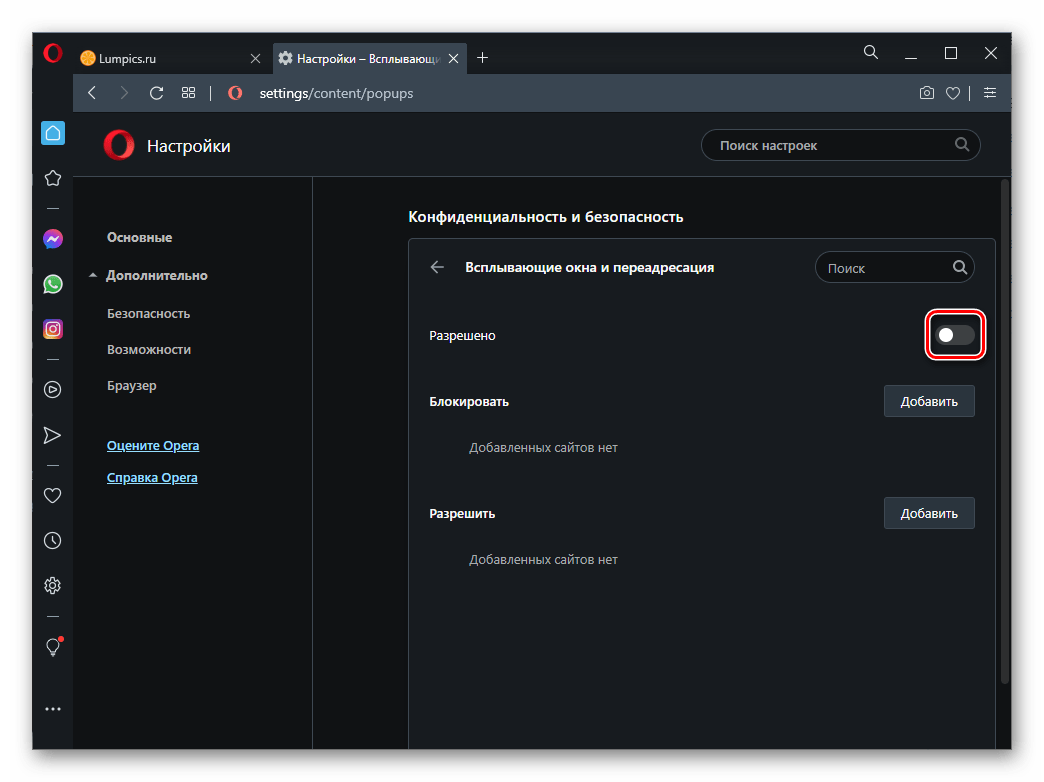
Можна вчинити інакше, за замовчуванням дозволивши показ спливаючих вікон і перенаправлення для всіх сайтів, але вказавши ті, для яких дана дія слід заблокувати.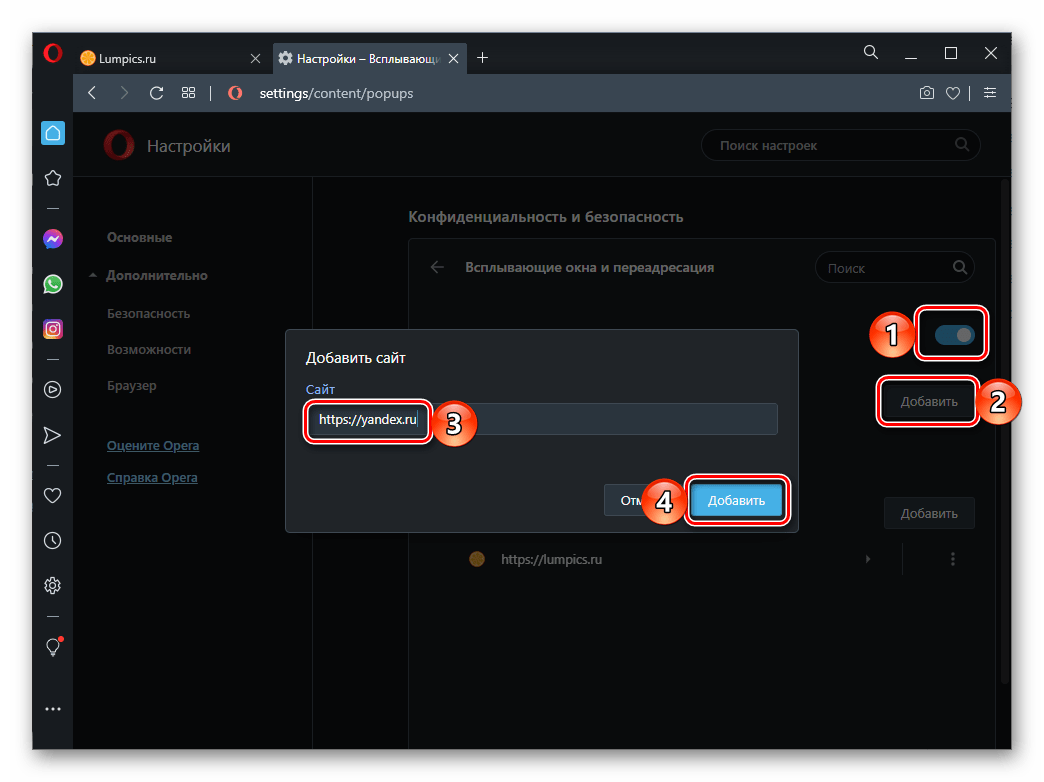
Аналогічна показаної вище можливість доступна і при відвідуванні конкретного веб-ресурсу &8212; отримати до неї доступ можна з адресного рядка браузера.
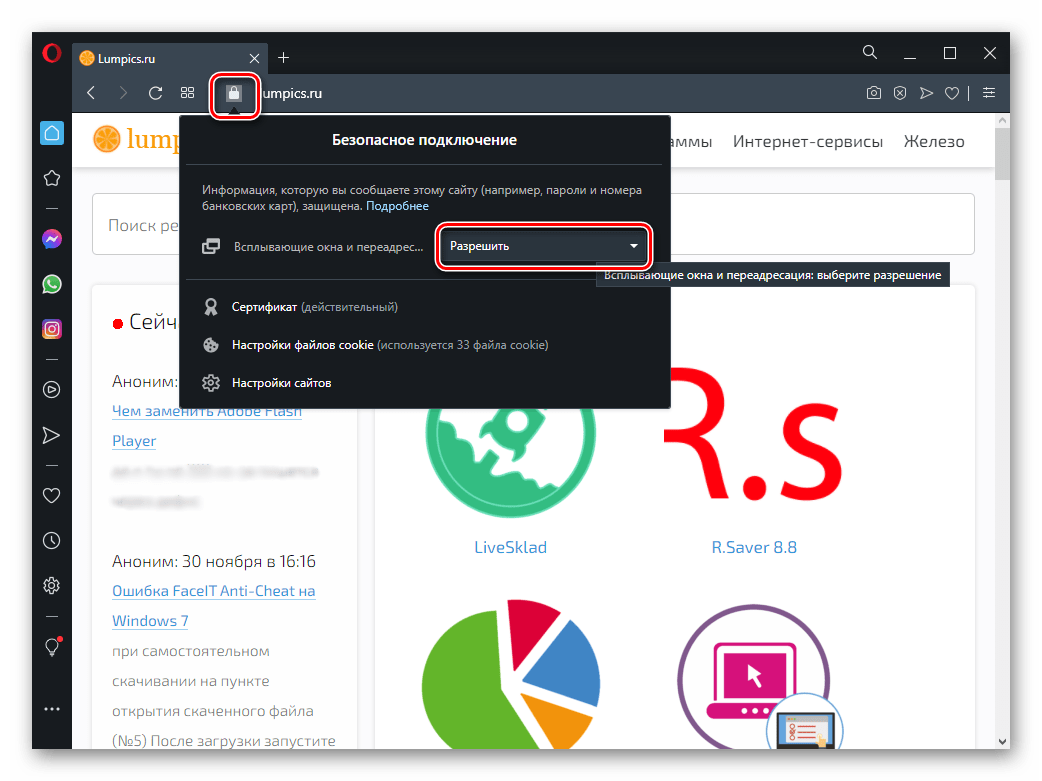
Варіант 4: Яндекс.Браузер
Як і у випадку з усіма розглянутими вище програмами, відключення повідомлень і/або тонка настройка їх роботи в Яндекс.Браузері здійснюється в його «Налаштуваннях». Тут можна повністю заборонити демонстрацію повідомлень, зробити так, щоб сайти відправляли запит перед їх показом, а також конфігурувати виключення для довірених веб-ресурсів. Все це може бути виконано як у версії веб-оглядача для ПК, так і в його мобільному додатку, доступному для пристроїв на базі iOS і Android. Детальніше про всі нюанси процедури раніше розповідалося в одній зі статей на нашому сайті.
Детальніше: як відключити повідомлення в Яндекс.Браузері
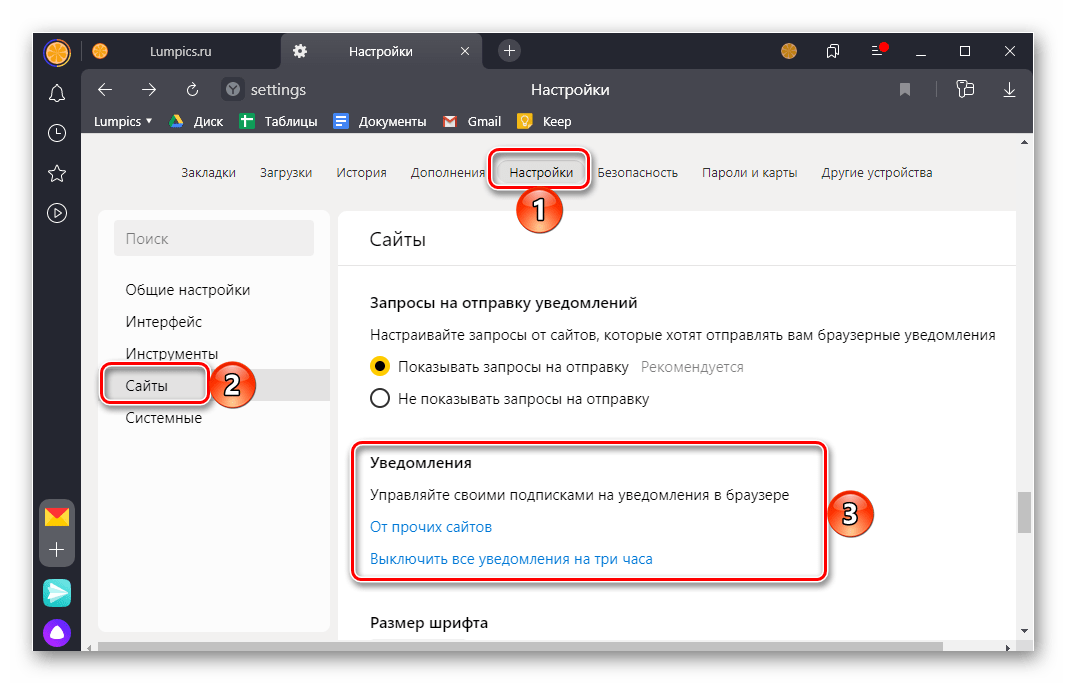
Варіант 5: Microsoft Edge
Оновлений Microsoft Edge , доступний для користувачів актуальної версії Віндовс 10, хоч і виконаний на движку Хроміум, в плані інтерфейсу досить сильно відрізняється від свого більш популярного аналога. Для того щоб відключити або налаштувати показ повідомлень в ньому під себе, виконайте наступне:
- Викличте меню веб-оглядача і перейдіть в його «Налаштування» .
- Клікніть по трьох горизонтальних смугах праворуч від напису»Параметри" .
- На бічній панелі перейдіть до розділу " файли cookie та дозволи веб-сайтів» .
- Відкрийте підрозділ»повідомлення" .
- Для того щоб повністю відключити їх показ в Microsoft Edge, деактивуйте позначені на зображенні нижче тумблери. Якщо ж ви хочете залишити запит на показ, залиште їх в активному стані.
- Щоб»додати"
виключення, натисніть по однойменній кнопці навпроти напису
" дозволити»
.
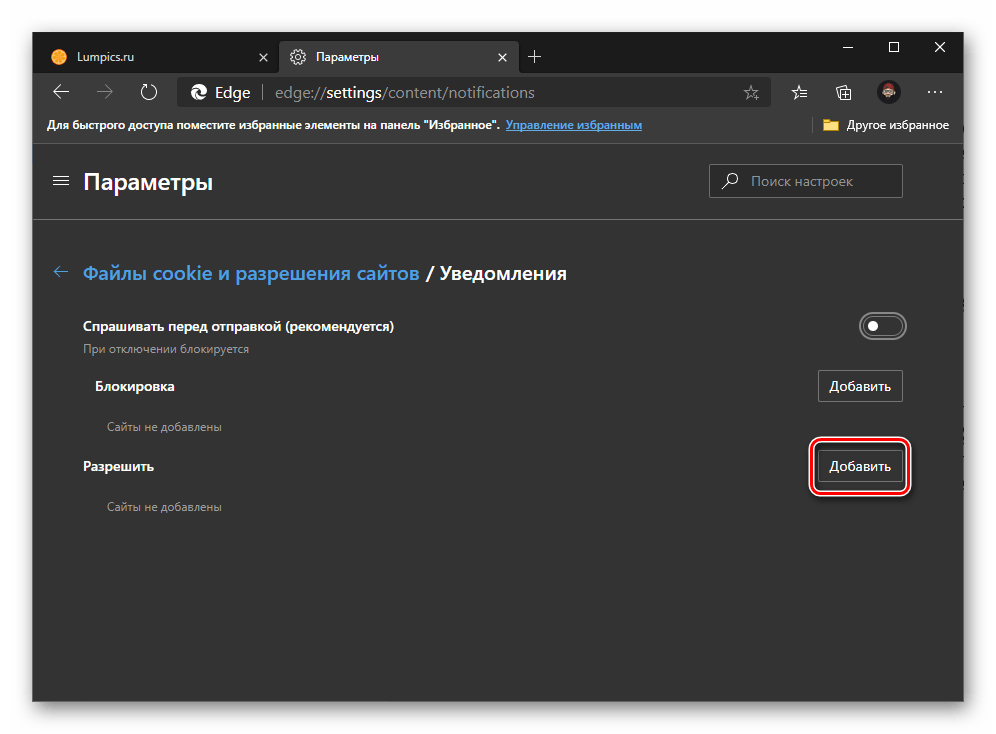
Введіть адресу довіреної веб-ресурсу і натисніть на кнопку »додати" . За необхідності, повторіть цю дію з іншими сайтами. - Якщо ж ви хочете заблокувати повідомлення для окремих сайтів, скористайтеся кнопкою»додати" навпроти напису " блокувати» , вкажіть URL-адресу та натисніть ще раз »додати" . Повторіть цю дію для інших веб-ресурсів, показ повідомлень від яких потрібно відключити.
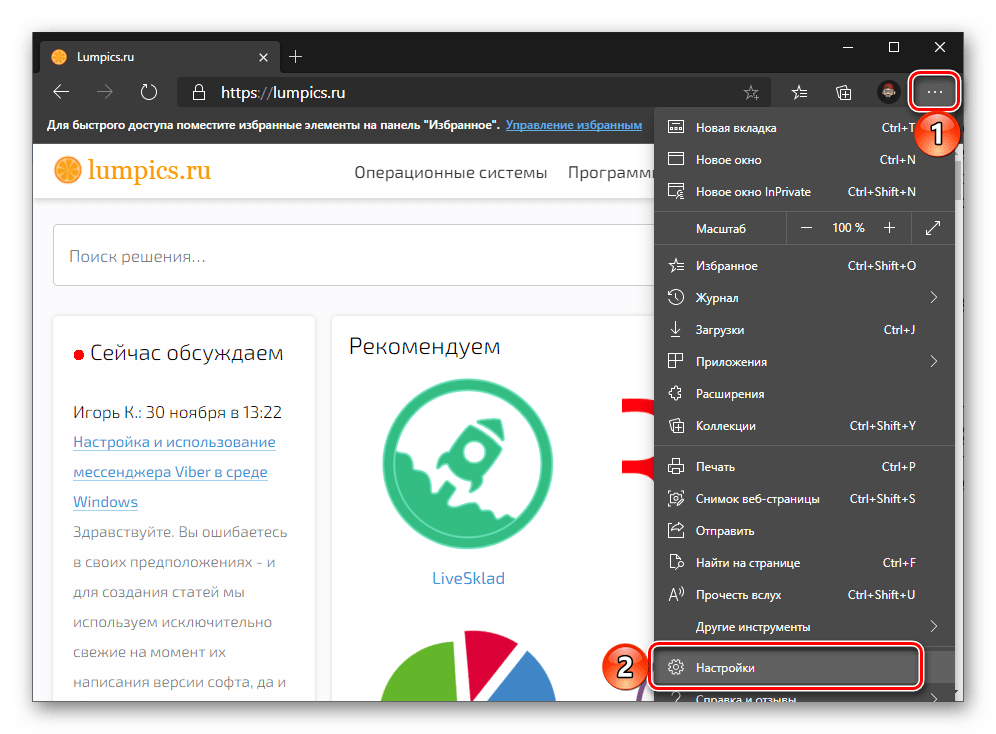
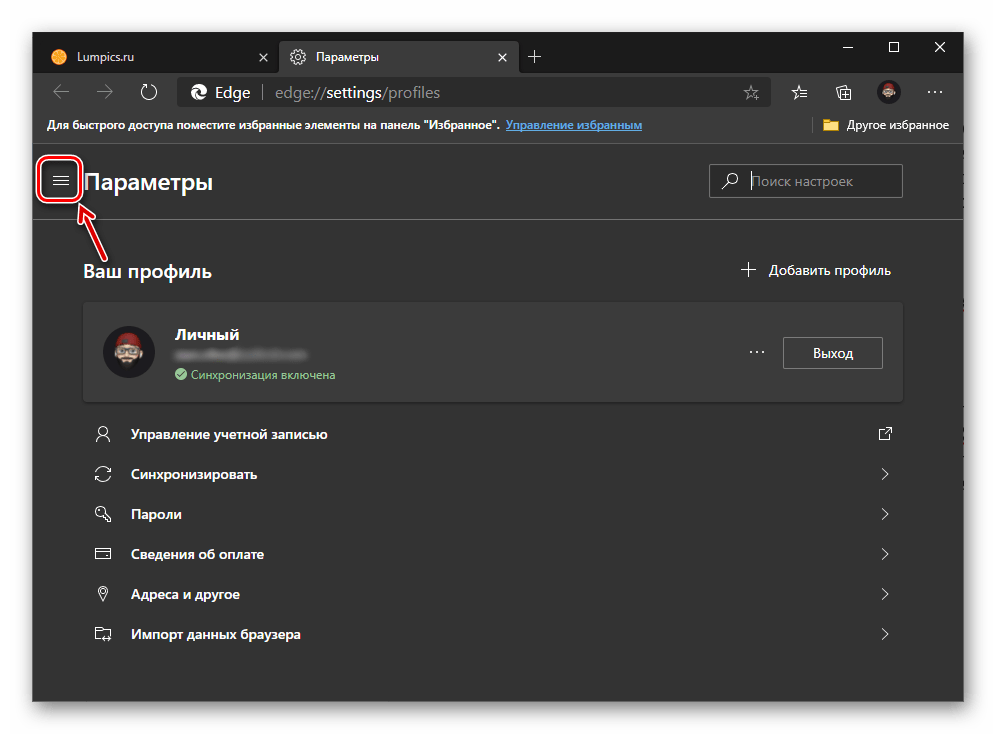
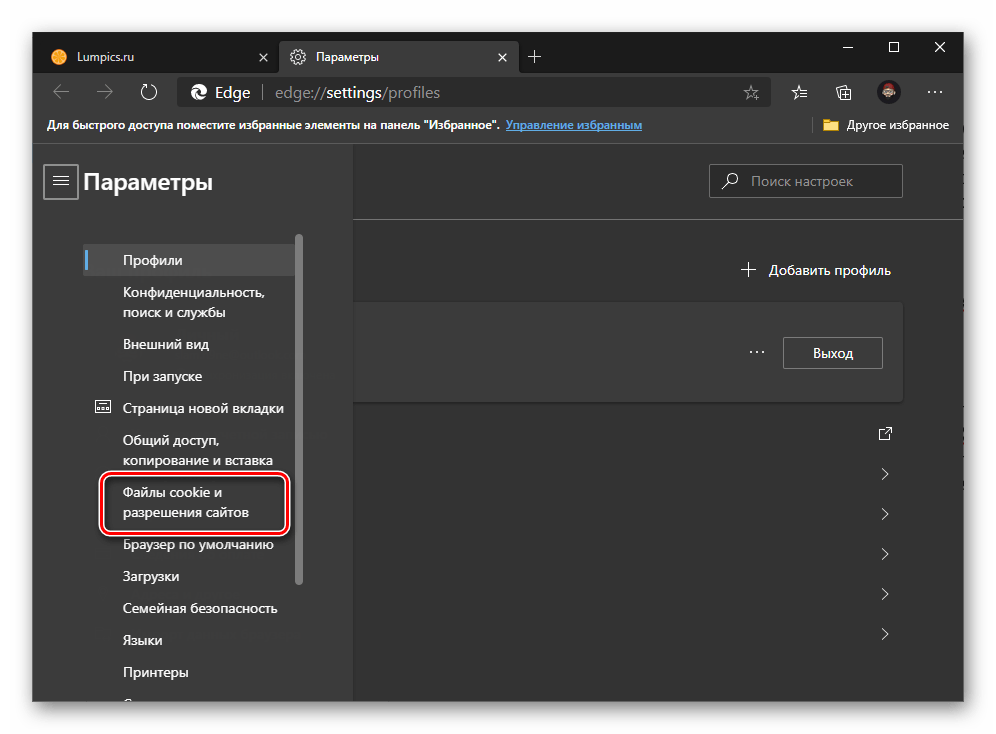
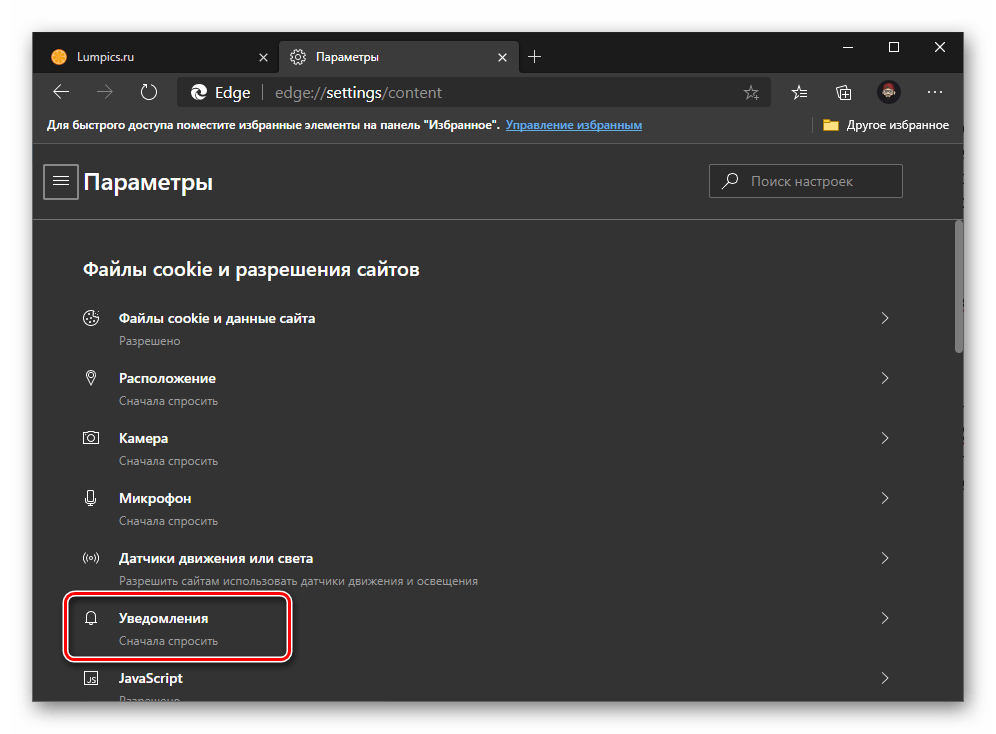
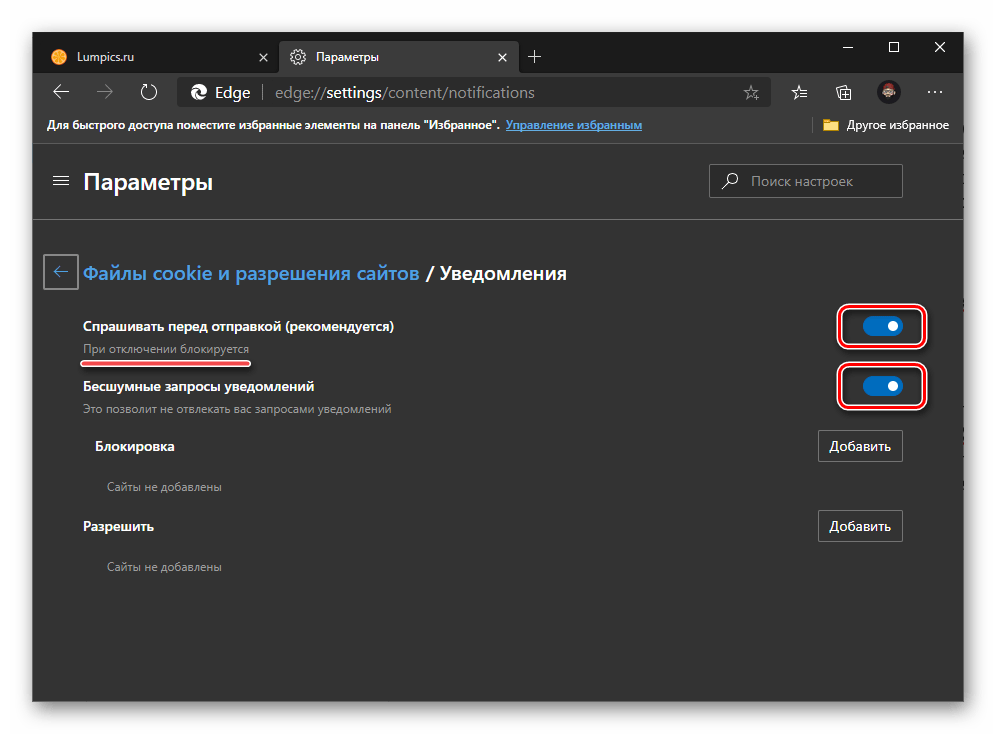
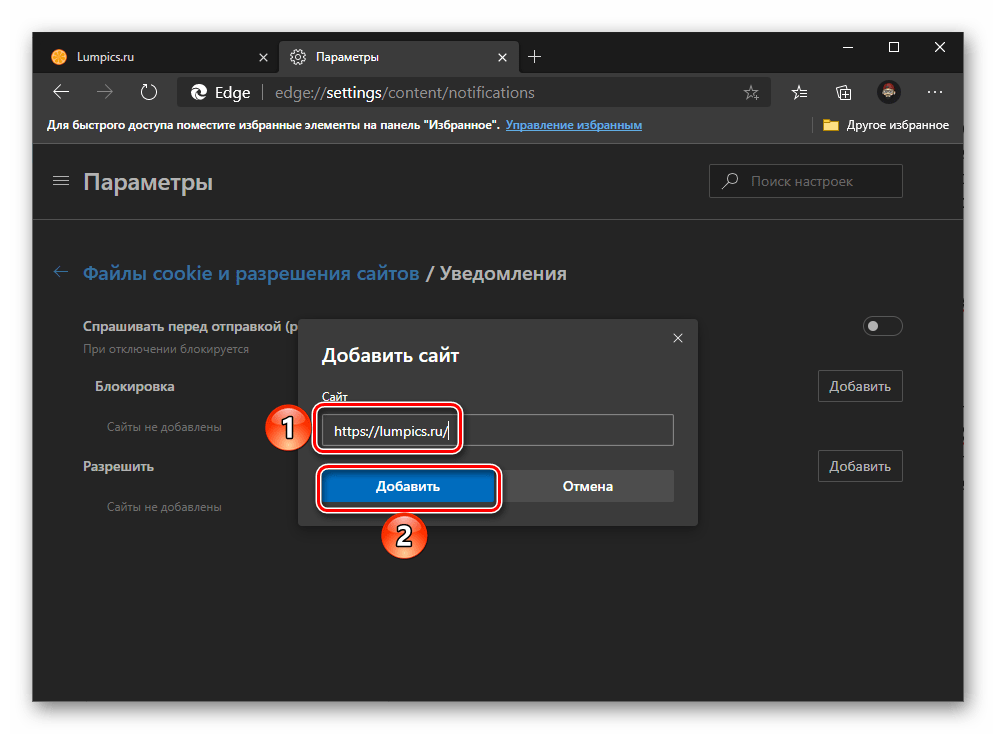
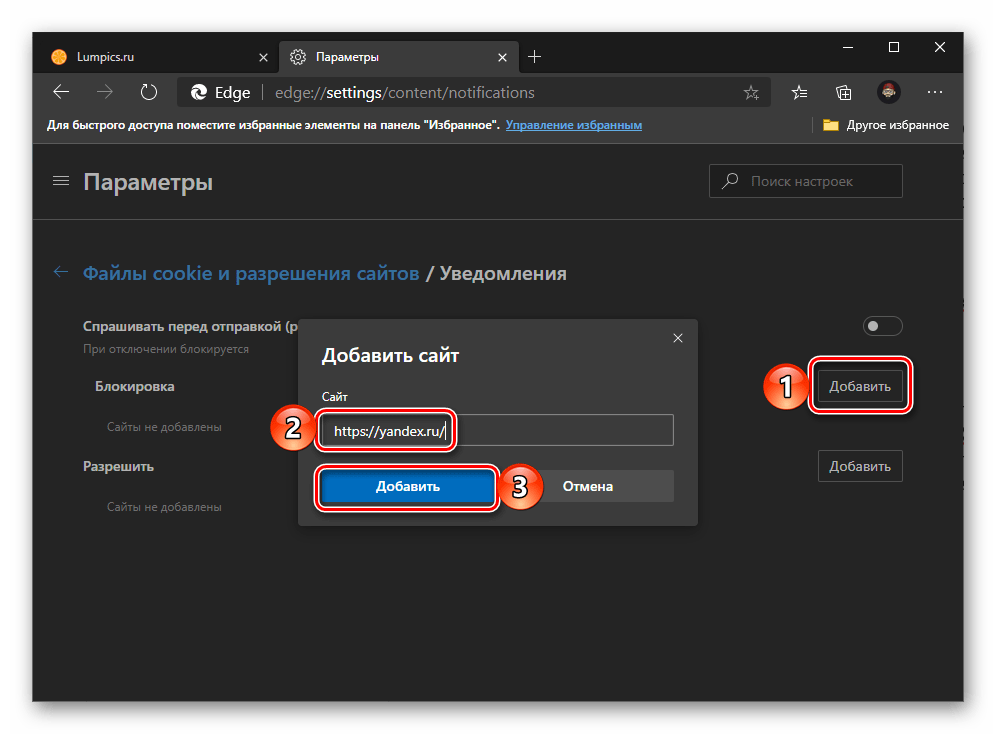
Примітка: в Майкрософт Едж можна відключити повідомлення для окремого сайту при безпосередньому його відвідуванні. Для цього натисніть на розташовану праворуч від адреси кнопку, виконану у вигляді замку, і в випадаючому списку »повідомлення" виберіть " блокувати» .
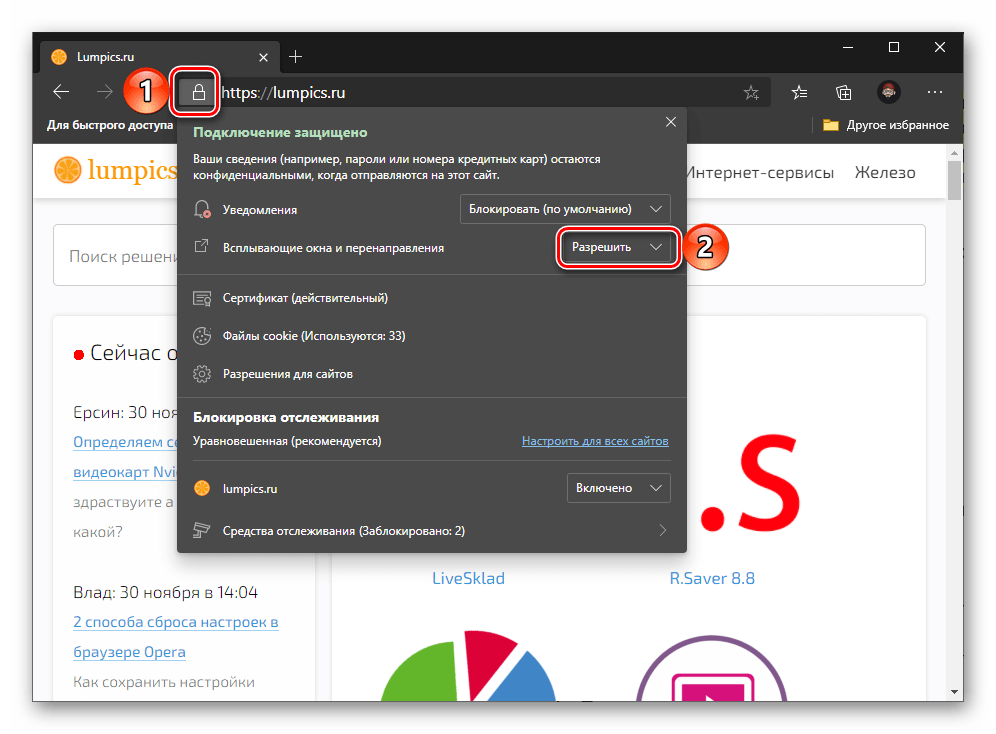
Додатково: блокування спливаючих вікон
Крім заборони на показ повідомлень, в розглянутому веб-браузері також можна приховати спливаючі вікна і деактивувати перенаправлення з сайтів.
- Повторіть дії з перших трьох пунктів попередньої інструкції.
- Відкрийте підрозділ " спливаючі вікна та переспрямування» .
- Переведіть в активне положення перемикач, розташований навпроти пункту " блокувати» .
- Також тут можна налаштувати винятки, заблокувавши небажаний контент для окремих сайтів або, навпаки, дозволивши його показ для довірених.
- Як і у випадку з сповіщеннями, спливаючі вікна та переспрямування можна заблокувати або дозволити для конкретного сайту під час його безпосереднього відвідування.